更新时间:2023-09-09
雷电模拟器是一款能够在电脑上进行游戏多开的模拟器,基于全新Android7.1内核,兼容性强,加上超高帧率模式,帮助用户轻松在电脑上运行高性能、高清的手游,但是近期有用户在使用该模拟器时很容易会出现卡顿的情况,这时候我们可以试试开启vt、增加内存、清理磁盘等方式来缓解卡顿的问题。下面我们来看看具体是如何操作的吧。
1、不同的电脑主板开启vt的方法不同,而且比较复杂。
2、具体操作大家可以查看本站的具体教程。【vt开启教程:https://www.xitongzhijia.net/xtjc/20211103/231570.html】
3、开启vt可以大大降低模拟器对于硬件的负荷,从而提高流畅度。
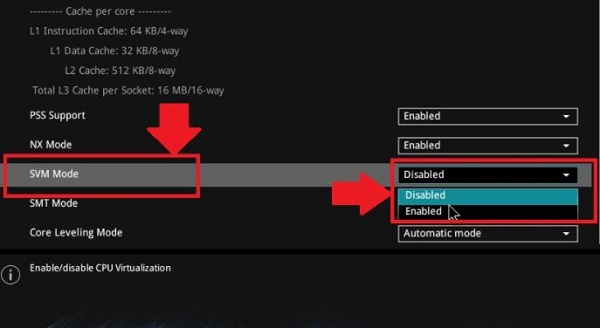
1、首先点击上方三横线,打开“软件设置”。
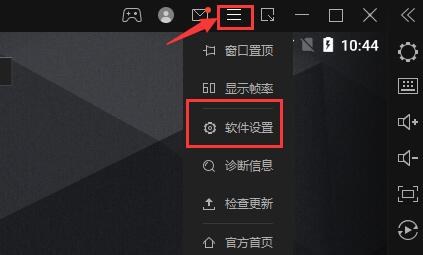
2、选择进入“性能设置”,调低分辨率。
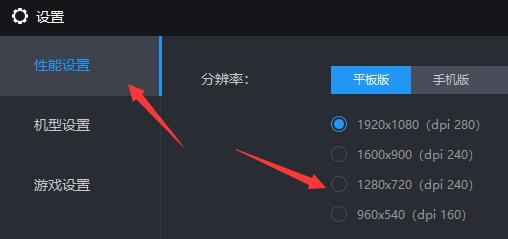
3、接着在下方调大CPU和内存大小。
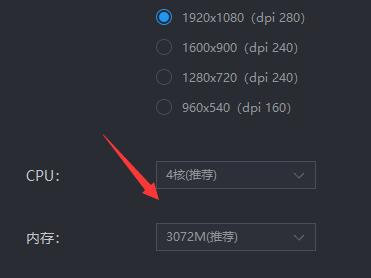
4、然后勾选“自动扩充磁盘”,再清理一下磁盘。设置完成后点击“保存设置”即可缓解卡顿问题。
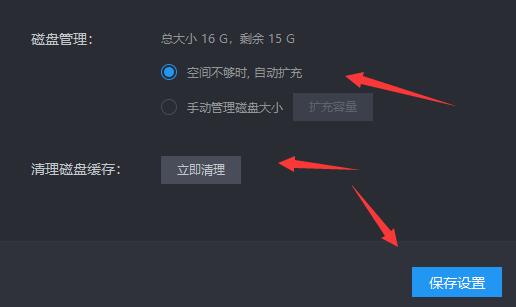
1、如果我们的显卡驱动版本过低,也有可能导致模拟器卡顿。
2、首先我们进入“设备管理器”。
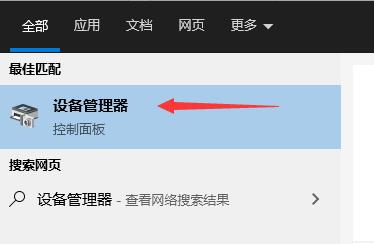
3、打开显示适配器下的显卡设备,右键选中,点击“更新驱动程序”。
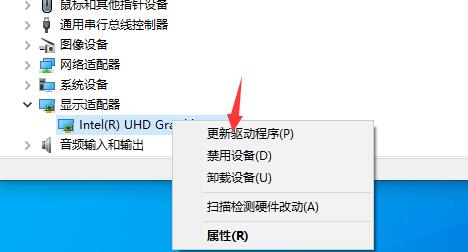
4、然后选择“自动搜索更新的驱动程序软件”等待系统自动更新驱动即可。
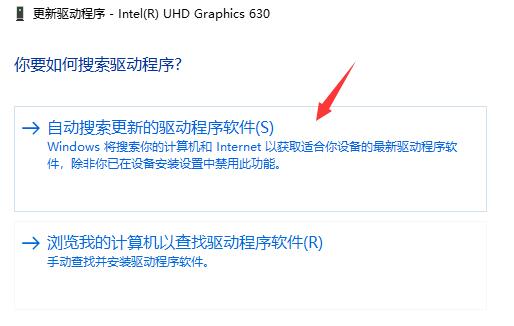
最新文章
雷电模拟器卡顿怎么解决雷电模拟器玩游戏卡顿解决教程
2023-09-09Word严重卡顿怎么办Word卡顿严重的解决方法
2023-09-09Win10文件夹状态显示红叉怎么办Win10文件夹状态显示红叉的解决方法
2023-09-09NVIDIA控制面板拒绝访问怎么办NVIDIA控制面板拒绝访问的解决方法
2023-09-09罗技鼠标驱动怎么设置宏罗技鼠标驱动设置宏的方法
2023-09-09Excel卡住了没保存怎么办Excel还没保存但是卡住了的解决方法
2023-09-08稿定设计如何制作视频稿定设计制作视频的方法
2023-09-08perfmon.exe占用CPU过高怎么办perfmon.exe占用很多cpu如何解决
2023-09-08戴尔电脑如何重装Win11系统戴尔电脑一键重装Win11教程
2023-09-08Win11自带画图软件怎么显示标尺
2023-09-08发表评论